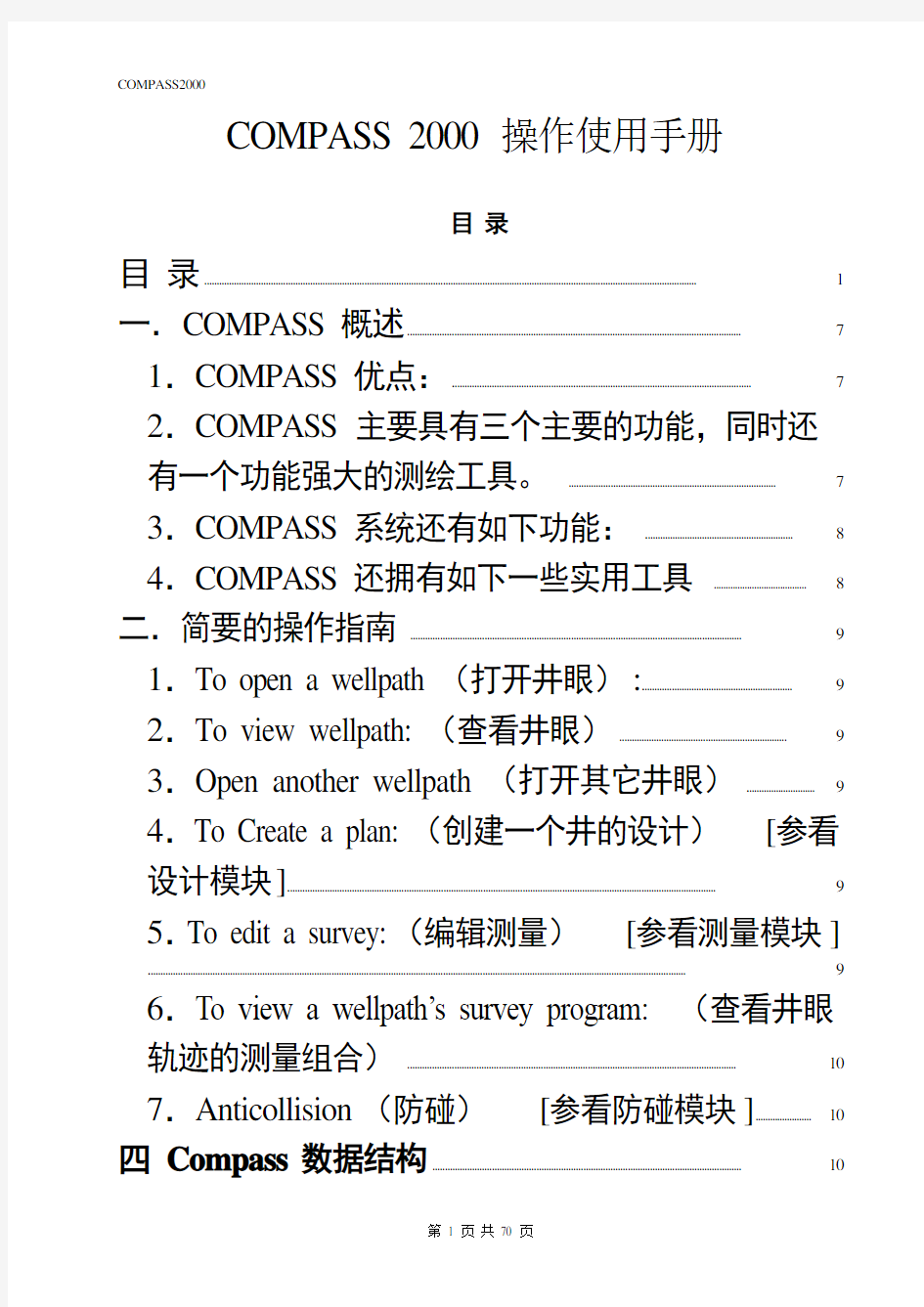

COMPASS 2000操作使用手册
目录
目录 (1)
一.COMPASS概述 (7)
1.COMPASS优点: (7)
2.COMPASS主要具有三个主要的功能,同时还有一个功能强大的测绘工具。 (7)
3.COMPASS系统还有如下功能: (8)
4.COMPASS还拥有如下一些实用工具 (8)
二.简要的操作指南 (9)
1.To open a wellpath(打开井眼): (9)
2.To view wellpath:(查看井眼) (9)
3.Open another wellpath(打开其它井眼) (9)
4.To Create a plan:(创建一个井的设计)[参看设计模块] (9)
5.To edit a survey:(编辑测量)[参看测量模块] (9)
6.To view a wellpath’s survey program:(查看井眼轨迹的测量组合) (10)
7.Anticollision(防碰)[参看防碰模块] (10)
四Compass数据结构 (10)
4.1 working at the Company level (10)
4.2 working at the project level (31)
4.3 Working at the site level (35)
4.4 Working at the Well Level (38)
4.5 working at the Wellbore level (42)
4.6 Working at Plan design level (42)
4.7 concepts (44)
五planning module (44)
6.Template模板 (52)
7.Targets 靶区 (64)
五.Survey测量................................................................................................................... 错误!未定义书签。1.Open a survey 打开一个测量...................................... 错误!未定义书签。2.Survey Set-up测量设置,创建新的测量错误!未定义书签。3.Survey Editor测量编辑器 .................................................... 错误!未定义书签。4.Project Ahead纠偏设计.............................................................. 错误!未定义书签。5.Point Interpolation内插点(中间点插值计算)错误!未定义书签。6.Survey Program for Wellpath井眼的测量序列错误!未定义书签。7.V arying curvature变曲率......................................................... 错误!未定义书签。8.Import Survey输入测量 ............................................................ 错误!未定义书签。9.Export Survey输出测量 ............................................................ 错误!未定义书签。10.Analysis Graphs 分析图表....................................... 错误!未定义书签。11.Min / Max View最小/最大视图........................ 错误!未定义书签。
12.Survey Reports测量报告 ................................................... 错误!未定义书签。13.Survey Report Options测量报告选项错误!未定义书签。六.Plan设计.............................................................................................................................. 错误!未定义书签。1.Open Plan打开一个设计........................................................ 错误!未定义书签。2.Plan Setup设计的设置 ................................................................. 错误!未定义书签。3.Plan Editor设计编辑器 ............................................................... 错误!未定义书签。4.Planning Methods设计方法............................................. 错误!未定义书签。5.Planned Walk Rates设计的漂移率.................. 错误!未定义书签。6.Thread Targets穿越靶区........................................................... 错误!未定义书签。7.Planned Tool Program设计的仪器计划错误!未定义书签。8.Wellpath Optimiser井眼优化........................................ 错误!未定义书签。9.Wellpath Optimiser View井眼优化视图错误!未定义书签。
10. Import Plan Data导入设计数据 ............................. 错误!未定义书签。
11. Planning Tutorial设计导航.................................................. 错误!未定义书签。
12. Planning Reports设计报告 ................................................. 错误!未定义书签。七.Anticollision防碰........................................................................................... 错误!未定义书签。1.Offset Well Selection偏差井的选择............. 错误!未定义书签。2.Interpolation Interval内插间距.................................. 错误!未定义书签。3.Travelling Cylinder Plot滑动柱面图........... 错误!未定义书签。4.Ladder Plot梯形图.................................................................................. 错误!未定义书签。5.Separation Factor Plot分离因子图................... 错误!未定义书签。6.3D Proximity View 3D近似图 ........................... 错误!未定义书签。
7.Spider Plot星形图(蜘蛛图) ................................. 错误!未定义书签。8.Anticollision Reports防碰报告................................. 错误!未定义书签。9.Anticollision Warning Levels or Rules防碰报警等级或规则............................................................................................................................... 错误!未定义书签。八.Graphics图表........................................................................................................... 错误!未定义书签。1.Section View垂直剖面图....................................................... 错误!未定义书签。2.Plan View平面图 ....................................................................................... 错误!未定义书签。3.3D View三维图............................................................................................. 错误!未定义书签。4.Spider Plot蜘蛛图 .................................................................................... 错误!未定义书签。5.Offset Well Selection偏差井选择....................... 错误!未定义书签。6.Legend Box图例方框..................................................................... 错误!未定义书签。7.Graph Setup图表设置.................................................................... 错误!未定义书签。8.Wall Plots壁图(底图)......................................................... 错误!未定义书签。九.Reports报告................................................................................................................ 错误!未定义书签。1.Anticollision Reports防碰报告................................. 错误!未定义书签。2.Survey Reports测量报告 ........................................................ 错误!未定义书签。3.Survey Report Options测量报告选项 ..... 错误!未定义书签。
4. Lanning Report设计报告..................................................... 错误!未定义书签。
5. Planning Report Options设计报告选项错误!未定义书签。
6. Report Setup报告设置................................................................ 错误!未定义书签。
7. Logos徽标................................................................................................................ 错误!未定义书签。十.Import/ Export输入/输出............................................................ 错误!未定义书签。
1.Import Survey输入测量 ............................................................ 错误!未定义书签。2.Export Survey输出测量 ............................................................ 错误!未定义书签。3.Import Plan输入设计....................................................................... 错误!未定义书签。4.Transfer File传送文件 ................................................................... 错误!未定义书签。5.OpenWorks Transfer.............................................................................. 错误!未定义书签。6.DEX Import Export................................................................................. 错误!未定义书签。7.COMPASS Surveys Import or Export测量的输入或输出................................................................................................................................................... 错误!未定义书签。8.DFW Multiple Survey Import DFW多样测量输入........................................................................................................................................................................ 错误!未定义书签。9.Wellbore Planner井眼设计器....................................... 错误!未定义书签。10.DXF or WMF Files............................................................................. 错误!未定义书签。十一. Utilities应用........................................................................................................... 错误!未定义书签。1.Unit Systems Editor单位系统编辑器....... 错误!未定义书签。2.Magnetic Calculator磁性计算器.......................... 错误!未定义书签。3.Geodetic Calculator测地计算器............................ 错误!未定义书签。4.Site Optimiser井场优化器 .................................................. 错误!未定义书签。5.Casing List Editor 套管列表编辑器............ 错误!未定义书签。6.Lithology Editor岩性编辑器 ......................................... 错误!未定义书签。7.Graph Setup 图表设置.................................................................. 错误!未定义书签。8.User Set-up使用者设置............................................................. 错误!未定义书签。9.Report Setup报告设置.................................................................. 错误!未定义书签。
十二. Frequently Asked Questions常用问题解答错误!未定义书签。1.Anticollision防碰部分................................................................... 错误!未定义书签。2.Planning设计部分................................................................................... 错误!未定义书签。3.Survey测量: .................................................................................................... 错误!未定义书签。4.Wellpath井眼....................................................................................................... 错误!未定义书签。5.Plotting绘图............................................................................................................ 错误!未定义书签。6.Installation安装 .............................................................................................. 错误!未定义书签。7.Wellpath Optimiser井眼优化........................................ 错误!未定义书签。
一.COMPASS概述
COMP ASS计算机化的定向井设计和测量分析软件系统(Computerized Planning and Analysis Survey System)作为一个功能强大的定向井设计的软件仪器,适用于所有石油公司和定向井公司。对于初始设计、工程作业和待钻井眼设计,Windows下的COMP ASS提供了快速和正确的井眼轨迹设计方法和在初始阶段判断出潜在的故障所在。
对于复杂井眼的轨迹设计,监控和分析的所有功能都被包括在其中,如计算方法的选择、防碰绘图、不确定椭圆、网状绘图、套管数据等。这一系列的功能包括测量&设计模块,扭矩-摩阻最优化设计(torque-drag optimization),带有滑动柱面和不确定椭圆的防碰测绘。
1.COMPASS优点:
COMP ASS具有许多尖端的特点以保证最终用户具有最先进的技术软件,它具有如下优点:
·COMP ASS使用最新的32位微软标准,充分利用如数据浏览器,环球网连接,工具栏和网格等新工具。
·与ODBC兼容的数据库(Microsoft Open DataBase Connectivity)。COMP ASS可以连接到如ORACLE和Sybase SQLAnywhere等数据库服务器。
·通过动态图表显示来将测量、设计和分析过程进行分析整合和碰撞检查。
·支持同一井场的多深度基准(每一井眼轨迹的不同参考基准深度)。
·将大地及平面直角坐标整合到输入,报告和图表中。灵活的平面直角坐标系统定义支持大多数国家系统。
·对井口及靶点的定义,采用了大地及磁坐标的一体化模式。
·支持对某一井场/平台的靶点数据库。
·通过分配靶区到井或侧钻的方式支持在设定狭槽模板上进行狭槽靶区的分配。
·对于井,井眼和定向测量的数据模式符合POSC标准。一个井号可以包含多个侧钻或分支井。
·灵活的屏幕显示使2维和3维设计变得非常简便。
·水平井设计可进行多靶区的处理。
·对于某些具有多个设计和测斜文件的井,系统设置的“测斜历史”可保留“检查痕迹”,以记录某口井测斜数据的更改史。
·图形与数据输入屏幕为动态连接。
·改进了图形处理的控制,表述和编辑功能。具有高质量的图形输出及外围输出打印设备的支持。
·提高了报告的功能及增加了报告预览窗口。
·各种单位转换灵活。包括了多个单位系统。
·优质的防碰报告及图形。
·灵活的上下文HYPER TEXT帮助。
·提供了对只读用户的安全和数据保护支持,对于数据的井一级限制和密码保护。
·通过DEX交换协议与其它Landmark钻井产品的整合。
·通过PDM OPENWORKS连接或直接连接到裸眼设计器与其它Landmark地质产品的整合。2.COMPASS主要具有三个主要的功能,同时还有一个功能强大的测绘工具。
·Planning设计:用于设计井眼轨迹的形状。
使用设计编辑器(Plan Editor)来编辑预计的井眼形状。设计部分中有一个人机交流的编辑工具,允许使用者逐步建立不同部分的井眼轨迹,使用者可根据自己特定的约束条件进行井的设计。对于不同的井段都有许多不同的曲线类型可供选择,曲线的选择主要是基于将狗腿度定为常数或将造斜率/扭方位率定为常数。在给定的条件下软件可为你提供不同的合理选择,它们可以是2维或3维的空间斜面或是S形状的剖面,或是3维空间狗腿度/工具面曲线(dogleg/toolface)或是3维空间的井斜变化/方位变化曲线(build/turn)。有两种方法可以生成设计:直接导入或一行一行地直接输入到电子数据表。对于井设计的不同阶段,使用者可以看到随数据变化的图形的动态变化。使用者可以返回到设计的任何一段,COMP ASS可以记忆这段井段是如何计算的,也可以任意调整输入数据,COMP ASS 会将所有的下部井段自动重新计算。
井眼的优化结合了扭矩-摩阻分析(torque drag analysis)到设计模块中。它将确定轨迹设计参数的最佳组合,那
将导致生成最少的费用,防碰或扭矩和滑动方法(torque and drag solution)。它可以指示出计划好的设计的不可钻性,例如与其它井眼的相碰,或超过了钻具的拉力,扭矩,弯曲,侧向力或疲劳极限。
·Survey测量:用于计算正钻的井眼轨迹位置。
测量模块用于计算井眼的轨迹。COMP ASS认为一个测量是由测量仪器在同一次测量过程中的一系列测点数据组成的。数据可以被输入到电子数据表中或通过工业标准的计算方法来输入和处理。由此生成的测量文件可以被编辑,打印或用于分析。通过仪器间距编辑器(tool interval editor)可以把许多测量叠加在一起,从而形成一个最后的“最好的井眼轨迹(best path)”。这种功能最适合用于惯性测量和只有井斜的测量。测量编辑器提供了一个先进的待钻井眼设计功能(纠偏设计,project ahead)来完成从当前测量状态到靶区,测量编队(formation)和井眼设计。
有两种方法可以让你评估测量数据是不正确的测量数据输入或从测量仪器的错误读入。输入确认功能(Input V alidation)在错误测量数据输入时就将其隔离。变曲率功能(V arying Curvature)通过高亮显示错误的测量状态数据的矛盾来将其隔离。测量分析图表可以通过不同的变量来生成测量和设计数据的对比图。
COMP ASS测量数据可以被引用到不同的使用者定义的数据中,也能包含许多磁带中的数据或自定义格式的报告格式,你可以把它们发送到ASCII文件中。你也可以把测量数据输出到原始的测量文件或把它输出到磁带或使用者自定义的报告中。
·Anticollision防碰:用于计算相邻井眼轨迹之间的距离。
防碰模块能用于检查测量井眼和设计井眼与偏差井之间的差距。防碰模块提供了三维星形图(spider plot),梯形图,滑动柱面图和邻近井扫描的打印输出。任何防碰扫描可以交互应用于设计,测量和待钻井眼设计功能。所有的防碰计算整合了井眼的不确定性,那是作为分离比显示在图表或报告中。当井眼会聚到一个最小比率时或公司规定的指定距离时,报警功能可以被设置来提醒使用者。
W all Plots 底图设计器
底图设计器是一个功能强大的制图工具包,用来生成对于小或大格式绘图仪的品质描述图。在一张图纸上,许多不同的曲线,文本框和位图可以被组合在一起。曲线选项提供了全部的控制,诸如缩放比例,添加物,标题,字体和底纹等。一旦一张图纸的规划设计完成后,它可以被制作成一个模板应用于所选定纸张大小的更多图片。3.COMPASS系统还有如下功能:
·Company Set-up 针对不同的公司设置不同的COMP ASS的公司配置。
·Field Set-up 用于对一组井定义相同的水平和垂直参考系统。
·T arget Editor 让你详细描述钻井靶区的位置和形状。
·T emplate Editor 模板编辑器是井主要的坐标计算器。
·Reference Datum Elevations 参考数据海拔可以用于定义不同的垂直高度基础数据。
·Magnetic Calculator 用于在不同的磁场模式,计算磁场值。
·Geodetic Calculator 测地学计算器用于在两种不同的坐标系中进行转换。
·Survey T ools 定义不同的测量仪器和相关的误差。
·Survey Program 让你选择选择那一次测量应当被用于编辑最后的井眼轨迹。
4.COMPASS还拥有如下一些实用工具
·数据质量校核:COMP ASS大地坐标系统是世界上第一个采用可变曲线质量控制的,这个方法可查询到标准方法的缺陷。例如:(1)假如井眼轨迹与一已知和定性的几何模型相符合,这样所产生的形状没必要与实际井眼轨迹相符合;(2)每一测点相互独立不考虑相邻测点的影响元素,如何仔细观察变化曲线数据进行质量控制的具体步骤根据使用者的要求,数据的输入可以手工键入也可以从文件中录入,这样数据处理的成本会大大地降低。
·使复杂问题简单化:由于设计模式具有多功能和操作灵活简便的特点,几乎所有复杂井都可以设计并节省时间和人力,井的分段设计可以固定造斜/扭方位率为常数和固定狗腿度为常数,变化率即可以计算得来也可以给一定值以满足某一特定的需要,或由程序推荐以优化井眼轨迹。例如象救援井靶点总是在变化,这就可以用靶点投影到任意位置轻而易举的完成COMP ASS提供的“优选定位”计算可根据约束提供极限值,例如利用给定井斜计算中靶井深和给定狗腿度计算方位,中靶时要求一定的井斜和方位等。井眼轨迹设计的结果是:最小狗腿度和最短起下钻距离,节省费用。
·UTM和地理数据输出:这个模式提供了UTM输出设施,所有测量可建立在球体坐标,地理坐标(经纬度)的输出格式是度、分、秒。
·惯性测斜数据输入:这个功能允许使用者输入测斜数据时采用直角坐标系而不用输入测深、井斜和方位。当用最小曲率进行下部预测时数学模式可反算出测深、井斜和方位,随后进行处理以使误差最小化。
·绘制壁挂大图:支持各种大型绘图机并可由使用者完全控制的高质量的壁挂展示图。
二.简要的操作指南
概述:这个操作指南提供了一个对于COMP ASS的快速“看和感觉”的概述,适于那些熟悉定向钻井软件的人们使用。
单击COMP ASS窗口右上角的最大化按扭使COMP ASS窗口最大化。
1.To open a wellpath(打开井眼):
1)从文件菜单中选择打开(open)命令,或单击文件夹(folder)按钮。
2)移动光标到公司(Company)选择列表中,在状态窗口中,选择Full Feature Oil Co.。
3)单击Field(油田):Sample;Site(位置):Alpha;W ell(井):A2;然后双击W ellpath(井眼):A2-S0。或者你也可以在wellpath上单击鼠标右键,从菜单中选择打开命令。
2.To view wellpath:(查看井眼)
1)从View 菜单中选择Section (Alt V S)。
2)选择Plan View (Alt V P)。
3)新排列窗口(Alt W T H)。
3.Open another wellpath(打开其它井眼)
1)现在重复打开井眼步骤中的1-3的步骤,打开另外一个井眼A1-S0。
2)单击关闭图标关闭两个视图。
4.To Create a plan:(创建一个井的设计)[参看设计模块]
注意:下列步骤将生成B3-S0井眼到靶区T9。
1)打开井眼B3-S0。(见上述的打开井眼的步骤)。
2)从Planning设计菜单中选择New Plan并命名为B3-S0P1,然后单击OK。
3)单击(radio button)单选按扭“Slant”。[2维曲线]
4)在1st Hold Length 输入700。
5)在1st Build Rate 输入2。
6)在Maximum Angle Held 和Length of Second Hold 输入框的旁边小方框中单击使它们变为灰色消隐。
7)在Pick T arget输入框旁边单击,选择T9。
8)单击计算图标。
9)从View 菜单中选择3D。
10)为了查看靶区,单击靶区图标。
11)按键盘上的左和右光标键进行旋转。
12)按+ 和–键进行放大和缩小显示。
13)单击离开图标关闭所有的视图。
14)在Plan Editor中单击CANCEL按钮,然后单击离开图标。不要保存这个计划。
5.To edit a survey:(编辑测量)[参看测量模块]
1)打开井眼A1-S0。
2)从Survey菜单中选择Open (Alt S O),选择测量A1S0GG ,并双击它。
3)最大化编辑器窗口。
4)按Page Down, Page Up 和光标键来卷动查看整个测量。
5)在灰色数据栏的10号的左边单击,按下insert 添加一个新行,在MD,INC&AZI栏中输入一些数
字。
6)再次在灰色数据栏的10号的左边单击,按下delete键删除这个新行。
7)在Survey Editor中单击离开图标,不要保存这个改变。
6.To view a wellpath’s survey program:(查看井眼轨迹的测量组合)
1)单击survey program图标查看由哪些测量结果组合组成了(definitive path)最后的井眼A1-S0。
2)从测量组合中你可以查看由两个测量结果组成的井眼轨迹;A1S0GG from 0 to 6436.5 ft 和A1S0PG from 6474.8 to 12810.0 feet。
3)在Survey program对话框中单击CANCEL按钮。
7.Anticollision(防碰)[参看防碰模块]
1)从Anticollision 菜单中选择Offset W ells (Alt A O)包含在anticollision scan中。
2)双击每一个井的名称以选择所有的井名称,在每一个的井名上单击。(A1-S0 是当前井,它不能被选择为偏移井)按下Enter键。
3)设置参数用于扫描。Anticollision 菜单中选择内插间距Interpolation Interval (Alt A I)。
4)Interpolate by MD(添写MD)。
5)扫描整个井眼。
6)扫描间距100。
7)扫描限制100。
8)单击OK键。
9)按下Alt A T 查看Travelling Cylinder Plot。滑动柱面图。
10)按下Alt A L 查看Ladder Plot。梯形图
11)按下Alt A 3 查看3D Proximity Plot。3D近似图
12)按下Alt A S 查看Spider Plot。立体图
13)按下Alt W T H 排列窗口。
14)在Legend box 中单击A1-S0。这个井在所有的视图中都是高亮的。
15)按下down 光标使其它井高亮。
16)在3D Proximity View中按下鼠标左键用于旋转曲线。
17)在每个窗口中单击离开图标关闭所有的视图。
4 Compass数据结构
4.1 working at the Company level
在COMP ASS中,公司掌控着原则(Company controls policy),是许多运转的油田和井场的设置。它既可适用于作为勘探公司或承包定向井的操作集团,也可适用于提供类似服务的营业公司。公司个体应当拥有通用的定向井钻井实践和政策。公司设置对话框用来定义整个群体的测量和防碰原则。以下都是在company properties中设定。右键选择:
Open:
New project:新项目
New attachment:关联文档和图片
New folder:创建新的文件夹,或者编辑已经存在的文件夹。
Copy:复制
Paste:粘贴
Rename:重新命名
Delete:删除
Export:导出数据,XML格式
Survey tools:测量工具
注意:当Company Level被锁定时你不能编辑测量仪器。为了编辑测量仪器必须先在Company Setup 中先把Company Level解锁。
创建新的测量仪器:
New:单击New按钮,准备对一种新测量仪器进行编辑。
Short name:给新测量仪器命名。
Attribultes:
Description:你可以输入对该仪器的说明。你可以输入仪器的29个特征描述。
Coefficients:
选择误差模式类型。它应当与公司设置中的方法一致。
选择期望模式类型下的按钮,输入你预期的这种测量仪器的误差。
单击Save按钮,添加这种仪器到列表中。
1.3.2 为了编辑已存在的仪器:
1)从测量仪器列表中单击你希望编辑的仪器。它将高亮显示这种仪器,所选仪器的仪器特性也将显示。
2)进行希望的修改。
3)单击Save按钮,更新仪器。
注意:一旦你单击Save按钮,你将看到一个信息提示框“a number of wellpaths use this tool…Do you want to rebuild them now· · ”,按下Y es键后将重建与这新误差数据有关的确定性路径。这个更新过程将花费一段时间。
1.3.3 为了删除测量仪器:
1)从仪器列表中单击你希望删除的测量仪器。
2)单击DELETE图标。
注意:你不能删除被任何测量,设计或程序所使用的仪器。
1.3.4 为了输出测量仪器:
输出测量仪器功能允许你在公司和系统之间传输仪器数据。
1)从测量仪器列表中选择测量仪器,单击它。
2)单击Export Button。
3)输入创建的文件名。缺省的文件名是在COMP ASS/Output目录下的TOOLNAME.TEX。
1.3.5 为了输入测量仪器:
输入测量仪器功能允许你在公司和系统之间拥有同一仪器。
1)确保你在测量仪器列表中没有选择测量仪器。
2)单击Import Button。
3)输入目录和要传输的文件名。
1.3.6 Names名词定义
· Short Name -输入仪器类型的简短的特征名字。这个名字应当是在公司内唯一定义该仪器的。
· Description- 输入关于该仪器/设备的更多的文本信息。
· Default T ool- 单击Default T ool 框以选择一个仪器作为默认仪器用于所有没有指定测量仪器的设计和测量。它也将是所有新创建的设计和测量的默认测量仪器。
· List Type –从测量仪器类型列表中选择一种类型详细说明这种特定的测量仪器的仪器类别。这将有助于在测量设置中对选择进行分类。例子如下:
未定义的,磁性仪器,陀螺仪器,特定的,惯性仪器,只测井斜。
· Hide in Lists –你可以通过把当前使用者不使用的仪器隐藏起来的方法,缩短提供给使用者的仪器列表。
1.3.7 Error Model T ypes误差模式类型
当你运行防碰模块时,COMP ASS在你所选择的误差模式和使用测量仪器的基础上计算每条井眼的误差。你只需要输入将使用的误差模式的参数。例如,如果防碰模块的模式是误差圆锥(Error Cone),对于系统误差和井斜/
圆锥误差格(Systematic Error and Inc/Error Grid)就不需要输入误差值。参看误差模式。
三种误差模式如下:
· Error Cone –误差圆锥法,输入扩展到以测深1000为单位的误差圆锥的比率。
· Systematic Error –系统误差法,在系数对话框中输入6个测量仪器设备元件的误差系数。
· Inc/Error Grid –井斜/圆锥误差格,对于一定范围内的井斜值,你可以输入不同误差圆锥扩展率。
· ISCWSA- 一种带有可配置误差项和额外功能的扩大测量误差模式系统。
· Diagnostics –勾选该项目,在测量误差被计算时将生成一个诊断报告。对于ISCWSA测量误差模式,将在Compass\Output 目录下生成诊断文件。它叫SE***.TXT ,含有在生成测量误差过程中每一步的中间变量值。注意:并不推荐一直打开这个选项,因为它将降低运行速度,并填满硬盘。
Properties:参数,用来编辑相关参数
4.1.1 Using the project properties—General T ab
· company:这个名字唯一地定义了特定的公司配置。
· Division & Group:另外的公司信息,只会出现在图表和报告中。
· Logo徽标:下拉列表中显示所有可用于徽标的位图文件。你选择的徽标可以被显示在图表中和报告中。通常
情况下徽标位图文件存储在COMP ASS\CONFIG目录下,查看Logos可知更多信息。
Passwords密码,口令
· Locked Data Password数据锁定口令
COMP ASS数据可以被锁定以防止未经授权的改变。如果你创建一个数据锁定口令,当你解锁时必须再次输入口令。如果你没有创建口令,你可以随意锁定和解锁数据。
· Company Level Password公司一级口令
当这个口令已被输入后,这个屏幕只有再次输入口令后才可以解锁。
· Audit Info:审查信息,这个对话框包含有是谁最后改变数据和最后一次数据更新的时间的信息。你也可以在此添加注释以便提供更多信息。
· Lock锁定,公司和相关数据(仪器代码,井眼类型)可以相对于编辑或删除进行锁定。你也需要公司一级密码才能移去锁定。
1.2 Using the project properties—Anticollision Tab
Survey Error Model测量误差模式
Error System误差系统
当你选择一种误差系统后,你就定义了井眼位置不确定性是如何计算的。有许多方法来计算从测量仪器造成的误差导致的井眼空间不确定性。
COMP ASS 有三种方法如下:
· Systematic Ellipse椭圆体系
· Cone of Error锥形误差
· ISCWSA
Input and Output Errors输入和输出误差
规定了测量误差的大量标准偏差的可信程度。在测量仪器误差模式中定义的误差无疑定义的是一个已知的标准。误差项表达为标准偏差的平均数(或求和)。一个标准偏差意味着大约65%的读数在规定的误差范围内。两个标准偏差要求95%的读数在规定的误差范围内。可信等级被用来生成在碰撞和靶区截取数据计算中的危险结果。
· Input -输入是在仪器编辑器中测量仪器误差的规定等级标准。
· Output-输出是图表中误差椭圆尺寸大小和误差椭圆报告中尺寸的标准。
Anticollision Settings防碰设置
· Scan Method扫描模式
从任何一点的井眼中我们可以在偏移井眼中计算到另一点的距离---但是是偏移井眼上的那一个点?当选择了一种扫描方法,你就定义了井眼间距是如何计算的。有许多种方法可用于计算从当前井眼到其它井的间距。
在COMP ASS中有四种Scan Methods可用-
· Closest Approach 3D最接近的3D方法
· Travelling Cylinder运动的柱面
· Horizontal Plane水平面的平面
· Trav Cylinder North滑动柱面北
· Methods模式
防碰扫描的目的是为了计算参考井上扫描点到偏差井上最近点的距离。这个距离也被用作中心对中心的分离距离和井眼分离距离。
不同的扫描模式决定了不同的分离距离,因为每种方法使用不同的运算法则。因此,在井之间计算出的最近点依据选择不同的方法而变化。
Error Surface误差界面
当你选择了误差模式,你就定义了一个不确定的井眼轨迹如何被计算。当选择了扫描模式时,你就定义了分离的井眼轨迹如何被计算。
当你选择误差面,你就定义了井眼的不确定性外形的形状。
误差界面选择允许使用者不考虑防碰过程中标准的椭圆到椭圆(缺省)的比率计算,改为在某一点上使用最大的误差尺寸来定义一个关于井眼轨迹的锥形。在大多数情况下这将是椭圆体的主轴。使用循环的二次曲线方法是较保守的,导致较低的比率值因而产生较多的警告信号。选择包括如下:
· Elliptical Conic:椭圆形的二次曲线,生成了垂直于井眼方向的椭圆。
· Circular Conic:圆形的二次曲线,生成了以椭圆的主轴为半径的圆。
Combined Covariance
Rectangular Conic:矩形的二次曲线,生成了以椭圆的长轴和短轴为边的矩形。
Casing Diameters套管直径
Choose one of three options:
?No – Casing diameters are not applied.
?Add – Casing diameters are added to the error ellipse dimensions. The calculation is:
Separation Factor Ratio = Center to Center Distance / (Reference Error Radius + Offset Error Radius + Offset Casing Radius + Reference Hole Radius)
?Subtract – Casing diameters are subtracted from the center-to-center distance. The calculation is:
Separation Factor Ratio = (Center-to-Center Distance - Offset Casing Radius - Reference Hole Radius) / (Reference Error Radius + Offset Error Radius)
套管半径被添加到组合误差中用于计算防碰分离因子。在套管编辑器中输入直径。
注意:套管半径不是从中间距离减中间距离,如以前的版本。
· Warning Method 报警方法
Several methods are available to warn of potential collision problems. The choice made here will decide how the anticollision warning levels are used. The options are:
?Error Ratio – The warning given depends on the ratio of the separation distance divided by the combined error radii of the reference and offset wells at a given depth.
?Depth Ratio – The warning given depends on the ratio of the separation distance divided by the depth times a ratio (that is,10/1000 MD). Error values may be added to this cone.
?Rules Based – Each offset wellbore is assigned with a rule. A warning is given if the rule fails.
·Error Ratio:误差比率,提供的报警将依赖于在给定井深处的参考井和偏差井的复合误差半径的分离距离的比率。
· Depth Ratio:深度比率,提供的报警将依赖于分开距离的比率除以深度次数的比率(如10/1000 MD)。误差值可以被加到这个圆椎上。
·Rules Based:基础规则,在此情况下偏差井眼被指定到一个规则中,一旦规则失效将报警。
Warning Levels / Rules 防碰报警等级/规则
使用这个对话框来为报告和图表定义比率或规则。
Separation Factor W arning Levels分离因子报警等级
输入一个比率值和当分离因子降低或低于这个值的推荐动作。Company setup是唯一的你可以改变W arning levels的地方。
Calculation Defaults 默认的计算方法
· Survey Calculation测量计算方法
· Minimum Curvature最小曲率法
· Radius of Curvature曲率半径法
·A verage Angle平均角度法
· Balanced T angential平行切线法
注意:这个设定是公司的首选计算方法,在测量模式中不可以被忽视。
· V ertical Section Origin水平位移原点
默认的垂直部分可以从任何一个位置开始或如图所示的平面中心开始。
默认的水平位移原点在井眼设置对话框中可以不考虑。
如果井口坐标系统从井场中心开始,那么对于整个井场将是一个坐标系统,每个狭槽有不同的开始点坐标。
·Walk/ T urn Rate偏移/方位变化率
Compass提供了两种方法计算井眼轨迹上弯曲部分的任意两点之间的walk and turn rates 。
MD-Turn rate = dogleg base length x change in direction / change in measured depth
HDL-Turn rate = dogleg base length x change in direction x sine( (I1 + I2) / 2 ) / change measured depth
I1是开始的井斜;I2是结束点的井斜;(狗腿度基本长度是在单位编辑器中设定)
V alidation确认
· project 项目,选择一个项目对应于确认程序或选择“all”以选择所有的项目对应于该公司。
· Create W ell Co-ordinates File 创建井坐标文件,单击这个按钮,生成所有井地面和井底坐标到config目录下一个叫W ellCoordinates.log的文件中。这个文件在重要数据改变前或后用来确认COMP ASS数据库。
· Compute all Def Surveys 计算所有的确定性测量,单击这个按钮将开始再次计算所有的确定性测量,设计和测量。当在使用者设置值被改变,或输入了数据后,井眼数据可能不会依据测量程序或测量误差模式进行变化。确认程序被用来再次计算所有的确定性路径,使用正确的程序和测量误差。在再次计算步骤中,在config目录下创建了两个文件V AL WRP.LOG和V ALSUR.LOG。它们列出了再次处理前后井的地面和地下坐标,也列出了任何相关的误差。
1.3 Using the project properties—Wellpath Types Table
井眼类型是一组井眼标志或类型名称。每个公司可以有一系列不同的井眼类型,每一种类型可以指定颜色来在图表中分别表示井眼的类型。一旦井眼类型列表创建好,井眼类型就可以在井眼设置中指定井眼。就可以选定井眼类型用于图表和在类型基础上的防碰扫描。
生产井Producing W ell - Red
注入井Injection W ell - Blue
报废井Abandoned Hole - Y ellow.
分支井Lateral W ellbore - Green
落鱼(报废)Fish (abandoned)
定位孔Pilot Hole
4.1.4 Using the project properties—calculation defaiults table
4.1.5 Using the project properties—anticollision alerts table
4.1.6 Using the project properties—partners T ab
4.17 Using the project properties—Audit information T ab
测量仪器是用来测量井眼位置的一种设备,通过测量井斜和方位,然后用测量计算或直接整体化惯性定位。
COMP ASS中测量仪器被用来描述与仪器有关的误差特性。仪器的误差特性被用来计算井眼的测量不确定性的大小。COMP ASS 允许你定义不同误差模式下的不同的测量仪器。通常在一种或几种不同环境下工作的每一种测量仪器应当有一种定义好的误差模式。仪器具有各自不同逻辑名字以便在测量模块或设计模块中直观地进行选择。
为了创建新的测量仪器或编辑已存在的仪器,进入测量仪器编辑器,按Alt E C T或单击图标。
1.5 Survey Calculation Methods测量计算方法
COMP ASS提供了四种测量计算方法。测量计算确定了在第一测量点位置基础上加上测量深度差值的第二个测量点的位置,和通过测量仪器测量的两点的井眼的的角度。
最小曲率法(Minimum Curvature)和曲率半径法(Radius of Curvature)是常用的方法。最小曲率法是最通用的。每一种方法的优缺点的讨论是本文范围之外的事。
· Minimum Curvature最小曲率法
这种方法是裸眼按照在开始测量位置和终止测量位置向量之间的球形表面的弧长的方法计算的。它是从球的中心开始的3D空间中不变的半径。也被称为“圆弧”法。
· Radius of Curvature 曲率半径法
这种方法是建立裸眼按照在圆柱表面曲线的方法计算的。它有两个半径,一个是在圆柱表面上穿过该点的倾斜平面上,另外一个在圆柱的轴上的方位平面上。
·A verage Angle平均角度法
平均角度法是处理计算位置时较简单而有效的方法。它使用深度差值和2个方位和井斜值的平均值。
· Balanced T angential 平行切线法
平行切线法类似于最小曲率法,因为它使用了开始和终止测量位置矢量。然而,这种方法没有补偿矢量到弧长的差值(比率因子)。因此这个位置比实际结果要短。这种方法是四种计算方法中精确度最差的。
· Inclination Only 只有井斜
特别的方法适用于只有井斜的测量(T otco, T eledrift etc)。使用选定的测量方法计算垂直深度。然而,北和东计算坐标将保持在连接点下的垂直部分。在测量设置中你可以只选择这种方法。
1.6 Error models误差模式
1.6.1 Systematic Error Model 系统误差模式
· Error Coefficients 误差系数
标准的系统误差模式有6个误差系数。
·Relative depth error 相对深度误差
每1000(英尺或米)测量深度的深度读数误差总量。深度误差来源于钻杆长度测量和钻杆使用的伸长和电缆仪器使用时的测量误差。
·Misalignment Error 未对准误差
误差来源于测量仪器在井眼中未对准。未对准影响了井斜和方位,来源于传感器轴和仪器扶正的未对准。
·True inclination error真实的井斜误差
井斜误差可能来源于在钻杆运行机构上由重力引起的结果。和它本身对井斜的敏感。
·Compass Reference error罗盘参考误差
参考北的误差。对于磁性测量,这是在测量点读数偏差的误差。对于陀螺仪测量,这是地面方位定位----瞄准器的误差。
·Drillstring magnetization 钻具磁性误差
钻具磁性误差是由钻具磁性引起的磁性方位读数误差。这个误差在较大井斜和东/西方向时增加。
·Gyrocompass Azimuth旋转罗盘方位
由于陀螺仪漂移引起的万向脱落方位读数误差。注意对于这个项目的W olff & deW ardt weighting是1/cos(井斜)。
这意味着产生的误差结果将在较高的井斜时“爆发”。这个项目有意描述加权读数等级转子脱落仪应当使用于较低的角度的情况下。如果你希望在系统误差模式中描述新型比率/连续陀螺仪,你应当使用井斜方位误差格,它允许不变的加权项目。
· Inclination Azimuth Error Grid 井斜方位误差格
当你指定一个测量仪器的系统误差因数时,你可以输入一定范围内的井斜和相关的井斜和方位误差。这些范围内的误差值将代替W olff & deW ardt coefficients中相应的井斜和方位误差。井斜加权因子将不会被应用,因为在表格中定义了对应关系。表格栏目如下:
·Sample Inc采样井斜
这是读出的井斜。相关的误差将在直到和包括这个值内的所有的井斜值均有效。
·Azimuth Err (deg) 方位误差
这是方位的角度误差,直到达到采样井斜为止。
·Inc. Err (deg) 井斜误差
这是井斜的角度误差,直到达到采样井斜为止。
·Interpolate 内插
通过勾选内插方框,误差值是对于中间井斜的内插值。否则误差值将作为采样井斜之间的离散值。
例如:如果下列误差被输入:
Sample Inc,Azi Err,Inc Err
10.0 1.0,0.5
20.0 2.0 1.0
如果误差被测定在15度的井斜时,将生成下列结果:
·没有内插将生成2度的方位误差(和1度的井斜误差)
·有内插将生成1.5度的方位误差(和0.75度的井斜误差)
在两种情况下,低于10度的值将得到1度的方位误差(和0.5度的井斜误差),高于20度的值将得到2度的方位误差(和1度的井斜误差)。
1.6.2 Survey T ool Codes测量仪器代码
参看Survey Tool Codes(测量仪器代码)。
1.6.3 Error Models误差模式
· Systematic Error Ellipse 系统误差椭圆
这种模式建立在“裸眼位置不确定性-测量方法的分析和系统误差模式的来源”,SPE9223 by C.J.M. W olff and J.P. de W ardt。这篇论文最早发布于1981年12月的石油技术期刊上。这种模式是对由内在和外在影响引起的误差类型的统计处理。这篇论文证明了误差的主要因素是从一个测量读数到下一个测量读数的系统误差(例如:误差一直在某一个矢量方向上产生)。这种模式忽略了随机误差源,因为它们被假定为很小,在大量测量读数的情况下倾向于忽略不计。这篇论文提供的数学模型已成为了工业标准,但是一些实例系数值和加权值不适用于模拟现代定向测量仪器(例如MWD和比率陀螺仪Rate Gyroscopes)。
系统误差椭圆模式有6个系数,包括如下:
·Misalignment error: 对不准误差
这是在裸眼或套管中仪器的扶正引起的误差。未对准影响了井斜和方位,来源于传感器轴和仪器扶正的未对准。
·Relative depth error 相对深度误差
这是沿着井眼深度测量产生的误差。深度误差来源于钻杆长度测量和钻杆使用的伸长和电缆仪器使用时的测量误差。
·True inclination error真实的井斜误差
这是在井斜测量中误差。井斜误差可能来源于在钻杆运行机构上由重力引起的结果和它本身对井斜的敏感。
·Compass Reference error罗盘参考误差
参考方位的误差。它将是磁性测量的偏差或,陀螺仪测量,这是地面方位定位----瞄准器的误差。
·Gyroscope Azimuth Error 陀螺方位误差
在较高井斜情况下,随着指数的增加由万向节漂移引起的陀螺方位读数的误差。
·Magnetic Azimuth Error磁性方位误差
磁性方位的误差由钻具的磁化引起。这种误差在较高的井斜和东/西方向上增加。
·Inclination Azimuth Error Grid 井斜方位误差格
系统误差模式系数和它们的加权因子是为现代固态磁性设备和比率陀螺仪考虑的。COMP ASS提供了井斜/方位误差格,有助于定义更复杂的设备的误差模式。对于每个井斜角范围内的井斜和方位误差特性能由生产厂商提供,并输入到表格中。
·Cone of Error误差圆锥
这种模式假定在每个测量观察点周围有一个误差球体。这个模式是根据实验(经验)和建立在由各种不同设备计算的底部井眼位置的现场或测试观察比较的基础上的。球体的大小计算如下:先前观察点的球体半径+测量井深间距*测量仪器误差系数/1000(Radius of sphere around previous observation + MD interval x survey tool error coefficient / 1000)。
沿着井眼的开始的误差是井的误差加上顶部裸眼半径。测量仪器误差系数依赖于当前仪器井斜和那种测量仪器在井斜/误差格中所包含的值。参看Survey Tool Codes(测量仪器代码)。
· ISCW A Survey Error Model ISCW A测量误差模式
工业指导委员会的裸眼测量精度建立了一种测量设备误差模式,特别是对于固态磁性设备(例如MWD和EMS)。这种模式建立在Hugh Williamson作为SPE56702发表的论文《定向MWD的精确预测Accuracy Prediction for Directional MWD》。这种模式非常大地延伸了系统误差模式,并结合了许多参与者的经验。在COMP ASS中,包括定义误差项目的格式已延伸为这种模式。
1.6.4 Error Surface 误差表面
误差模式决定了裸眼周围的不确定区域,扫描模式决定了在井眼之间的分离距离。误差表面决定了在防碰比率计算中关联一个井眼到另外一个井眼时的误差形状。
· Elliptical Conic椭圆二次曲线
椭圆模式在每个裸眼处内插了误差表面,假定椭圆的表面的长轴和短轴垂直于井眼。因为中心到中心的平面能从井眼上任何方向与误差椭圆相交,由此产生的半径存在一个分离因子计算范围,从椭圆的最小尺寸(短轴)到最大尺寸(长轴)。椭圆也有中间轴,在短轴和长轴尺寸中间某处的数量值。
· Circular Conic圆二次曲线
圆二次曲线模式用在某点上误差椭圆的最大尺寸(长轴)来定义了关于井眼的球体。沿着井眼向下映射,就变成了圆锥。使用圆二次曲线模式是最保守的,因为它使用了椭圆的最大尺寸,因此生成了最低的比率值和由此而来的更多的报警。
· Rectangular Conic矩形二次曲线
迪拜石油公司[Dubai Petroleum Company (DPC)]设计了矩形二次曲线表面。这种模式假定所有不确定值保持在穿过井的一个最大值,因此提供了一个非常保守的误差表面。
在特定的深度,计算的方位,井斜处,对于椭圆二次曲线,沿着井眼的误差表面的数值是一样的。差异是它们是如何被提供的。DPC模式假定在矩形误差表面的每个误差参数总是最大的结果。想象一下通过映射一个矩形的矩形表面,W olff & de W ardt误差椭圆使用了椭圆的长轴,短轴和中间轴。W olff & de W ardt椭圆二次曲线假定不可能在方位,井斜和沿着井眼深度误差达到在同样深度的最大值。结果就是椭圆二次曲线表面,在那里误差是不累积的。
· Include Casings包括套管
选择套管选项将在防碰扫描中包含套管半径。包括套管将减少偏差将和参考井陶管半径之间的中心到中心的距离。这模拟了在计算分离因子时套管的边界到边界的距离(金属到金属)。这种模式假定了套管是位于井眼的中间。套管需要被指定到每个井样中。套管和井眼直径对于在防碰规则基础上的风险是必须的。套管是在套管编辑器定义
金融产品营销系统操作手册 福建顶点软件有限责任公司 2014年01月17日
目录 功能详细介绍 (6) 1 首页 (6) 1.1 首页 (6) 1.2 银行产品 (12) 1.2.1 首页 (12) 1.2.2 产品动态 (12) 1.2.3 产品资料 (13) 1.2.4 产品文档 (13) 1.3 信托产品 (13) 1.4 公募基金 (15) 1.5 资管产品 (15) 1.6 私募基金 (16) 1.7 销售情况 (16) 1.7.1 首页 (16) 1.7.2 销售任务 (17) 1.7.3 销售机会 (17) 1.7.4 客户需求 (19) 1.7.5 销售订单 (20) 1.7.6 产品推荐 (21) 1.7.7 购买预约 (22) 1.7.8 产品客户 (23) 1.7.9 适当性不匹配订单 (23) 2 客户管理 (24) 2.1 客户信息查询 (24) 2.2 全体投资账户查询 (24) 3 产品管理 (24) 3.1 产品管理导航 (24) 3.2 产品申报 (25) 3.3 产品评估 (27) 3.4 产品上架发行申请 (27) 3.5 产品评价指标定义 (28) 3.6 产品评分部门 (28) 3.7 产品运营管理 (29) 3.8 引入产品总量配置 (33) 3.9 产品代码管理 (33) 3.10 产品资料维护 (34) 3.11 基金经理信息 (34) 3.12 产品分红信息 (35) 3.13 待审核产品资料 (35) 4 委托人管理 (36)
4.2 机构黑白名单调整申请 (36) 4.3 机构准入申请 (37) 5 合同管理 (37) 5.1 空白合同管理 (37) 5.2 本部产品合同 (38) 5.3 合同上交登记 (38) 5.4 合同使用统计 (39) 5.5 产品销售合同 (40) 6 适当性管理 (40) 6.1 产品客户白名单 (40) 6.2 证券方产品风险匹配设置 (40) 6.3 第三方产品风险匹配设置 (40) 6.4 第三方风险承受能力级别 (41) 6.5 产品风险评级标准定义 (41) 6.6 证券方风险评测结果查询 (41) 6.7 第三方风险评测结果查询 (41) 6.8 认购客户回访处理 (43) 6.9 查询不适当销售预约 (44) 7 销售管理 (45) 7.1 销售过程导航 (45) 7.2 专项销售 (45) 7.2.1 产品销售任务导入 (45) 7.2.2 营业人员销售任务导入 (46) 7.2.3 营业网点销售任务分配 (46) 7.2.4 销售人员销售任务管理 (47) 7.3 销售机会管理 (48) 7.3.1 产品销售业务机会导入 (48) 7.3.2 产品销售业务机会管理 (49) 7.3.3 产品销售机会分析 (49) 7.4 销售排行 (51) 7.4.1 营业网点销售任务排名 (51) 7.4.2 销售人员产品销售任务排名 (52) 7.5 推荐产品 (52) 7.6 产品销售配额 (52) 7.7 客户退款须知 (53) 7.8 精准营销 (54) 7.9 人员名单 (55) 7.10 产品销售认领单审批 (55) 8 订单管理 (56) 8.1 代销产品认购导航 (56) 8.2 查询产品委托流水 (56) 8.3 当日成交查询 (56) 8.4 历史成交记录 (56)
1 COMPASS for Windows 5.3.1 2 COMPASS for Windows of Landmark Graphics Co. 3 简明使用手册 4 5 6 7 8 9 10 11 12 13 14 15 16 17 18 19 20 21 22 23 24 25 26 27 28 29 30 31 32 33 34 35 36
目录 37 38 一、COMPASS WELLPLAN FOR WINDOWS 功能简介 39 二、COMPANY SETUP - CREATE NEW COMPANY:公司设置-建立新的公司 40 三、FIELD SETUP- CREATE NEW FIELD:油气田设置-建立新的油气田 41 四、SITE SETUP- CREATE NEW SITE:区块设置-建立新的区块 42 五、TEMPLATE EDITOR:槽口模板编辑器 43 六、WELLSETUP-CREATE NEW WELL:单井设置-建立新井 44 七、WELLPATH SETUP-CREATE NEW WELLPATH:轨迹设置-建立新的轨迹 45 八、TARGET EDITOR:靶点编辑器 46 九、NEW PLAN & OPEN PLAN:井眼轨迹设计 47 十、NEW SERVEY& OPEN SERVEY:实测数据建立与编辑 48
十一、A NTICOLLISION:防碰计算 49 十二、W ALL PLOT COMPOSER:挂图制作 50 十三、常用功能简介 51 52 53 54 COMPASS WELLPLAN FOR WINDOWS 功能简介 55 56 COMPASS(指南针)有三个核心功能: 57 PLANNING(设计)按计划井眼形状设计井眼轨迹 58 SURVEY(实测计算)已钻井眼实测数据的计算及轨迹预测59 ANTICOLLISION(防碰计算)井眼轨迹之间的距离计算 60 61 除此之外,COMPASS还有以下功能: 62 COMPANY SETUP 允许你为不同的公司设置COMPASS 63
操作说明 金融IC借记卡说明: 1.目前我行发行的金融IC卡是芯片磁条复合卡,具有借记卡所有功能,同时在每张 金融IC卡中自带一个电子现金账户。 2.金融IC卡中可拥有一个借记卡基本账户(活期存款账户)、若干个借记卡其他账户 (定期存款账户等)和一个IC卡电子现金账户,借记卡基本账户和其他账户信息同时存储在磁条和芯片上,而IC卡电子现金账户信息只存储在芯片中,必须通过读卡的方式方可读取出来。所以系统对原使用借记卡办理业务的相关交易(如开销户、存取款、中间业务等)进行了改造,并且针对IC卡电子现金账户新增加了一些交易(如IC卡圈存、圈提、销/换卡登记等)。 3.金融IC卡在凭证种类上归属于‘738-借记卡’,不另增加凭证种类。 4.普通的磁条卡片交易流程不变,如果普通磁条卡片误插入IC读卡器,系统提示“读 卡或存折失败,请重试”,柜员应在柜面使用刷卡器进行刷卡后交易。 5.金融IC在正常情况下必须通过读卡器设备,办理各项业务。当金融IC卡芯片损坏, 无法正常读取时,需要柜面授权,才可降级使用磁条刷卡器。 6.如系统无法读取IC卡电子现金账户信息时,需进行销/换卡处理。销/换卡时,先 进行销/换卡登记,自客户办理换卡或销卡手续之日起的第30个自然日日终,系统在第31个自然日,以银联数据返回至核心系统记载的电子现金账户余额为准,系统自动将电子现金账户余额转入客户有效登记转入的借卡主账户或现金方式返还给客户。原损坏卡片必须收回。 7.IC卡电子现金账户为人民币账户,不记名、不挂失,不止付、不计息,不设密码, 电子现金账户的余额上限为1000 元(含)。 8.此操作手册只涉及改造和新增的交易。 1.1 活期开户(1111) 金融IC卡开卡时,当系统提示“请插入IC卡或刷卡”时,必须在读卡器上插入IC卡,待业务办理完毕后,方可拔出卡片,其他操作步骤不变。 1.2 更换凭证(1311) 1.2.1功能说明: 用于借记卡、(金融IC借记卡)、普通存折、存单、定期一本通、一本通、水费专用存
FOSTER ELECTRIC (PANYU) FACTORY
ENG1/HHJZ—20100117 1/25
Klippel QC system 操作说明书
第一章 生产线使用指南
一、开机注意事项: 1.开机:必须先开电脑,再开分析仪,避免电脑开启时冲击电流损坏分析仪内 部精密部件; 2.关机:必须先关分析仪,再关电脑; 3.平时机器不使用时,要用毛巾或者棉布盖好测试箱,避免灰尘落入 MIC,影 响测试结果。
二、使用手顺: 1.从桌面上双击“QC Engineer”,打开使用界面,选择要测试的机种,按“Start” 开始进入测试窗口。此时,系统会弹出要求输入用户名与密码的小窗口,输入正 确才能进入设置。
双击这里
选择要测试的 机种名
输入用户名与 密码
FOSTER ELECTRIC (PANYU) FACTORY
ENG1/HHJZ—20100117 2/25
2.进入测试界面后,系统会弹出下图所示的设置窗口,如果这个窗口关闭了,可 以点击界面左上角的手形工具箱重新打开,在这里主要是设置测试数据保存位 置,以方便查找。
在 Tasks 任务栏 内选择第四行 “Finish”.
点击这里新建 保存目录路径
点击这个手形 工具可打开以 上窗口
FOSTER ELECTRIC (PANYU) FACTORY
ENG1/HHJZ—20100117 3/25
3.点击“Limits”设定测试标准,此时需要点击一下“Activate Limit Calculation Mode”打开激活,如下图所示。
点击这里激 活,再次点击 为关闭激活
注意:设定标准请在生产线都开 LINE 的情况下进行设定, 那样才能设定需要的环境噪音!
COMPASS for Windows for Windows of Landmark Graphics Co. 简明使用手册
目录 一、COMPASS WELLPLAN FOR WINDOWS能简介 二、 COMPA NY SETUP - CREATE NEW COMP:公司设置-建立新的公司 三、FIELD SETUP- CREATE NEW Fl:曲气田设置-建立新的油气田 四、SITE SETUP- CREATE NEW SITE块设置-建立新的区块 五、TEMPLATE EDITOR槽口模板编辑器 六、WELLSETUP-CREATE NEW W E单井设置-建立新井 七、WELLPATH SETUP-CREATE NEW WELLPAT迹设置-建立新的轨迹 八、TARGET EDITOR?巴点编辑器 九、NEW PLAN & OPEN PLAN井眼轨迹设计 十、NEW SERVE Y& OPEN SERVE实测数据建立与编辑 ANTICOLLISIO N防碰计算 十WALL PLOT COMPOSERS 图制作 十三、常用功能简介
COMPASS WELLPLAN FOR WINDO功S B简介 COMPAS(S 指南针)有三个核心功能: PLANNING (设计)按计划井眼形状设计井眼轨迹 SURVEY(实测计算)已钻井眼实测数据的计算及轨迹预测ANTICOLLISION:防碰计算)井眼轨迹之间的距离计算 除此之外,COMPAS还有以下功能: COMPANY SETUP 允许你为不同的公司设置COMPASS FIELD SETUP 为同一油田的所有平台定义通用的水平或垂直参考系统 TARGET EDITOR 靶点编辑器,设置靶点位置及靶区形状 TEMPLATE EDITOR 槽口编辑器,用于丛式井井口坐标计算 REFERENCE DATUM ELEVATIONS^不同的海拔高度参照基准 MAGNETIC CALCULATO R算不同磁场模型的磁场值 GEODETIC CALCULATORS同地质坐标系之间的数值转换计算 SURVEY TOOLS 定义不同测量工具的测量误差
金融机构数据报送及使用操作手册 (银行版) 2014年9月
目录 第一章系统配置 (1) 1.1网络设置 (1) 1.2域名设置 (1) 1.3浏览器设置 (2) 1.4设置用户及权限 (6) 1.5访问测试并下载安装数据报送插件 (9) 第二章对外资产负债业务功能说明 (10) 2.1对外金融资产负债及交易数据报送 (10) 2.1.1数据在线填报 (11) 2.1.2数据上报 (13) 2.1.3查看已报送数据 (13) 2.1.4已报送数据修改 (14) 2.1.5已报送数据删除 (15) 2.1.6功能菜单介绍 (16) 2.2对外金融资产负债及交易数据查询 (18) 2.2.1核查结果数据查询 (18) 2.2.2接口报送情况查询 (19) 2.2.3数据查询 (19) 第三章个人外币现钞存取业务功能说明 (20) 3.1个人外币现钞存取数据报送 (20) 3.1.1数据在线填报 (21) 3.1.2数据上报 (22) 3.1.3查看已报送数据 (23) 3.1.4已报送数据修改 (24) 3.1.5已报送数据删除 (25) 3.1.6功能菜单介绍 (26) 3.2个人外币现钞存取数据查询 (27) 3.2.1接口数据报送校验查询 (27) 3.2.2数据查询 (28) 第四章常见问题处理 (29) 4.1数据报送插件下载与安装 (29) 4.2浏览器安全警告问题 (29) 4.3手动下载并安装数据报送插件的方法 (30) 4.4填报页面出现乱码问题 (31) 4.5EXCEL报表不能正常导入问题 (34) 4.6填报的数据无法上报问题 (35) 4.7WIN7系统修改HOSTS文件问题 (35) 4.8无法显示该网页问题 (36)
第六章定向井设计暨c o m p a s s操作指南 一、定向井设计需要的基本数据 1、单井 (1) 所钻井井口的大地坐标,靶点的大地坐标并给出相应的经纬度,以及定向井的靶区描述(如定向 井靶点半径,水平井等)。 (2) 井身结构及套管程序(给定垂深),以及所用套管的型号和单位重量。 (3)若下抽油泵,请给定垂深和该垂深下的前后井段。 (4) 该井所在地区的详细地质资料(包括地质分层,岩性及风险提示等)。 (5) 该井分段所用的泥浆比重,塑性粘度,切力,屈服值等。 (6) 钻机的游动系统重量,以及泥浆泵型号及功率和提供的工作排量。 2 ,二、 少钻井工序,降低摩阻,减少钻井时复杂情况和事故发生的可能性。 (2).井身结构 根据地质要求和钻井目的,决定选用何种井身结构。 (3).造斜点 造斜点应选在稳定、均质、可钻性较高的地层。造斜点深度的选择应考虑如下几点: A.相邻井的造斜点上下至少要错开15米以上,通常错开30~50米,防止井眼间窜通和磁干扰; B.中间井口用于位移小的井,造斜点较深。外围井口用于位移较大的井,造斜点较浅; C.如果设计的最大井斜角超过采油工艺或常规测井的限制或要求,应将造斜点提高或增加设计造斜率。 (4).造斜率 在丛式井中,通常设计各井的造斜率为7~16°米。
(5).最大井斜角 在保证油田开发要求的前提下,尽量不使井斜角太大,以避免钻井作业时,扭矩和摩阻太大,并保证其它作业的顺利进行,如电测、下套管作业等。常规测井工具通过的井段其最大井斜为62°。如果初始设计出最大井斜角达60°以上,则应适当调整造斜点和造斜率,使最大井斜不超过60°。当然,在一个丛式井平台上,可选择几口边缘井打水平井,以充分地利用平台,扩大采油面积。 (6).井口分配 井口分配应考虑如下几点: A.用外围的井口打位移大的井,用中间的井口打位移较小的井。 B.按整个井组的各井方位,尽量均布井口,使井口与井底连线在水平面上的投影图尽量不相交,且成放射状分布,以方便轨迹跟踪。 C.考虑到钻井平台的最大额定载荷分布,将井斜大、位移大、井深较深的井安排在平台额定载荷大的地方。 D.如果按照(1)、(2)、(3)的顺序仍有不能错开的井,可以通过调整造斜点或造斜率的方法来解决。 ( 7).防止井眼相碰 直井段的井身要符合要求,762毫米(30英寸)套管要求倾斜度小于0.5~l°。同排井在方位上要错开,避免干扰。邻井采用不同造斜率。 表层套管下深要错开,斜井段在空间交叉的井,最小距离为20米,直井段安全圆柱半径为15米。 (8).合理安排钻井顺序 首先要按地质、开发部门有关注水配产要求和进一步对地层情况的掌握来进行。可采用先外排井,后内排井的顺序,防止内排岩屑堆集须进行清理;或由底盘一侧向另一侧推进的方式。 选择好一条合理的钻台井架移动路线,可省时省力。 (9).使用优质钻井液,减少摩阻。对于井斜过大、水平位移过大的井,采用顶部驱动钻井装置来改善钻井作业。 (10).上部井段采用集束钻井或集中打表层方式,可节约时间,提高钻井速度。 三、钻井平台位置优选 对于丛式井来说,优选平台位置,比一口定向井的设计更重要,且影响更大。除了考虑钻井工程方面的情况以外,还要考虑输油管道的建设、井场的地貌情况等,单从定向钻井的角度来优选,通常采用两种优选方式,一是累计水平位移最小,二是累计井深最少。 1.累计水平位移最小的平台位置优选 无论平台位置如何,靶点位置是一定的。因此,计算平台位置与靶点的距离,并使累计值最小就是这种优选方式的关键。 靶点位置通常以座标值给定,即(X,Y)值,值得注意的是X值是南北方向的座标值,Y值是东西方向的座标值,即X值相当于北南位移,Y值相当于东西位移,水平位移的计算可依据两点间的距离公式来求到: 2.累计井深最少的位置优选 采用这种优选方式,首先要依照井底和井口位置进行试算。把所有井的轨迹全部设计出来,计算出累计的井深,然后改变井口位置,重新作轨迹设计,直到设计出最小的累计井深。 无论哪一种平台位置优选方式,在确定其优选的井口位置时,必须保证所有井都能打成。因此,第一是平台上的少数井的水平位移不能特别大;第二是少数井的总井深不能特别深;第三是为了有利于进行丛式井作业,应尽可能少地进行绕障作业,至少在丛式井设计中,基本上不存在绕障问题。
金融产品营销系统操作手册范本 (doc 123页) 部门: xxx 时间: xxx 整理范文,仅供参考,可下载自行编辑
金融产品营销系统操作手册 福建顶点软件有限责任公司 2014年01月17日
目录 功能详细介绍 (5) 1 首页 (5) 1.1 首页 (5) 1.2 银行产品 (11) 1.2.1 首页 (11) 1.2.2 产品动态 (11) 1.2.3 产品资料 (12) 1.2.4 产品文档 (12) 1.3 信托产品 (12) 1.4 公募基金 (14) 1.5 资管产品 (14) 1.6 私募基金 (15) 1.7 销售情况 (15) 1.7.1 首页 (15) 1.7.2 销售任务 (16) 1.7.3 销售机会 (16) 1.7.4 客户需求 (18) 1.7.5 销售订单 (19) 1.7.6 产品推荐 (20) 1.7.7 购买预约 (21) 1.7.8 产品客户 (22) 1.7.9 适当性不匹配订单 (22) 2 客户管理 (23) 2.1 客户信息查询 (23) 2.2 全体投资账户查询 (23) 3 产品管理 (23) 3.1 产品管理导航 (23) 3.2 产品申报 (24) 3.3 产品评估 (26) 3.4 产品上架发行申请 (26) 3.5 产品评价指标定义 (27) 3.6 产品评分部门 (27) 3.7 产品运营管理 (28) 3.8 引入产品总量配置 (32) 3.9 产品代码管理 (32) 3.10 产品资料维护 (33) 3.11 基金经理信息 (33) 3.12 产品分红信息 (34) 3.13 待审核产品资料 (34) 4 委托人管理 (35)
KLIPPEL 测试系统的简单操作手册 检查激光:Enter----Main menu 选择Displacement meter----选择D(对校准器第二格,距离复0)----激光对准第一格(距离显示在9.7mm-10.3mm之间)----激光对准第三格,距离显示在-9.7mm—10.3mm之间----OK 固定喇叭,将雷射激光对准喇叭中间反射面(可用涂改液涂在雷射光束照射喇叭位置,增强反射强度,白色贴纸也可),距离调至绿灯及黄灯皆连续亮,不闪动,将连接线正确接上喇叭正负端子。 LPM小信号线性参数测试 1.点选第一行黄色资料夹图示,点选“open project”, 然后点选“new folder”, 输入文件名后按OK。 2.点选第一行蓝色测试图示(new operation),点选测试模式“LPM linear parameters”, 点先“LPM Logitech”设定,按OK。 3.点选第一行灰色喇叭图示“properties”,选“info可于name”栏重新命名, “comment”栏输入备注说明。然后点“Driver”,于“Diaphragm Area”栏输入有效振动面积(cm2),或于“Diameter”栏输入有效振动直径(cm),于“Material of voice coil”点音圈材质。在于“Power”栏,输入额定功率(W),额定阻抗(ohm),按OK确认,按Close关闭。 4.点选第一行绿色启动图示开始测试。 结果可以得下列小信号线性参数 Electrical Parameters Re electrical voice coil resistance at DC 直流电阻 Le frequency independent part of voice coil inductance L2 para-inductance of voice coil R2 electrical resistance due to eddy current losses Cmes electrical capacitance representing moving mass Lces electrical inductance representing driver compliance Res resistance due to mechanical losses Fs driver resonance frequency 共振频率 Mechanical Parameters (using laser) Mms mechanical mass of driver diaphragm assembly Including air load and voice coil 有效振动质量(含空气负载) Mmd mechanical mass of voice coil and diaphragm without Air load 有效振动质量(不含空气负载) Rms mechanical resistance of total-driver losses Cms mechanical compliance of driver suspension 顺性 Kms mechanical stiffness of driver suspension 钢性 Bl force factor (Bl product) 磁力因数
第六章定向井设计暨compass操作指南 一、定向井设计需要的基本数据 1、单井 (1) 所钻井井口的坐标,靶点的坐标并给出相应的经纬度,以及定向井的靶区描述(如 定向井靶点半径,水平井等)。 (2) 井身结构及套管程序(给定垂深),以及所用套管的型号和单位重量。 (3)若下抽油泵,请给定垂深和该垂深下的前后井段。 (4) 该井所在地区的详细地质资料(包括地质分层,岩性及风险提示等)。 (5) 该井分段所用的泥浆比重,塑性粘度,切力,屈服值等。 (6) 钻机的游动系统重量,以及泥浆泵型号及功率和提供的工作排量。 (7) 可提供的钻杆和加重钻杆钢级、公称尺寸,震击器型号,钻头类型等等。 (8) 给定工程设计标准及特殊要求。 (9) 该区域已钻井的定向井资料。 2、丛式井 (1) 平台的槽口分布,槽口间距,平台结构北角,该平台的中心坐标(坐标)和经纬度,以及覆盖区所有已钻井(包括探井)的井眼轨迹数据(井斜、方位等)。 (2) 丛式井的井口和靶点坐标及靶点垂深,定向井的靶区描述(如定向井靶点半径,水平 井等),以及油底垂深和口袋长度等。 (3) 井身结构及套管程序(给定垂深),所用套管的型号和单位重量等。. (4) 若下抽油泵,请给定垂深和该垂深下的前后井段。 (5) 该井所在地区的详细地质资料(包括地质分层,岩性及风险提示等)。 (6) 该井分段所用的泥浆比重、塑性粘度、切力、屈服值等。 (7) 钻机的游动系统重量,以及泥浆泵型号及功率和提供的工作排量等。 (8) 可提供的钻杆和加重钻杆钢级、公称尺寸,震击器型号,钻头类型等等。 (9) 该区域已钻井的定向井资料。 (10) 给定工程设计标准及特殊要求。 二、丛式井设计 1.丛式井的概念 丛式井是指一组定向井(水平井),它们的井口是集中在一个有限围,如海上钻井平台、沙漠中钻井平台、人工岛等。丛式井的广泛应用是由于它与钻单个定向井相比较,大大减少钻井成本,并能满足油田的整体开发要求。 2.丛式井设计应考虑的问题 (1).井身剖面 在满足油田开发要求的前提下,尽量选择最简单剖面,如典型的“直一增一稳”三段制,这样将减少钻井工序,降低摩阻,减少钻井时复杂情况和事故发生的可能性。 (2).井身结构 根据地质要求和钻井目的,决定选用何种井身结构。
中国南航集团财务公司网上金融系统操作手册 流程名称:账户信息/资金管理/系统管理
文档控制更改记录 审阅
目录 1账户信息 (5) 1.1账户余额 (6) 1.2存款报表查询 (10) 1.2.1下属单位账户余额查询 (10) 2资金管理 (14) 2.1资金划拔 (15) 2.1.1资金划拨业务 (15) 2.1.2资金划拨复核 (18) 2.1.3资金划拨签认 (20) 2 2.2定期存款 (22) 2.2.1定期开立 (22) 2.2.2定期支取 (25) 2.3通知存款 (28) 2.3.1通知存款开立 (28) 2.3.2通知存款支取 (29) 2.4贷款清还 (30) 2.4.1自营贷款清还 (30) 2.4.2委托贷款清还 (33) 2.4.3利息费用清还 (34) 2.5交易申请查询 (36) 2.6其它业务查询 (42) 2.6.1贷款应付利息和费用匡算 (42) 3系统管理 (44) 3.1文件下载 (44) 3.2收款方资料维护 (45)
3.3交易审批设置 (46) 3.3.1交易类型设置 (46) 3.3.2签认金额限制 (47)
1账户信息 关于账户编号规则的说明: 客户在结算中心开立的内部账户使用统一的编码规则,账户号最多是由4个部分9位数字组成,显示为: XX-XX-XXXX-X,例如:"南航集团股份有限公司"开在南航财务公司的活期账户号为:01-01-0001-1,其中前两位数字“01”代表开立账户的办事处(此处为南航财务公司),“01”代表账户类型(此处为活期账户),客户第一次建立活期账户时,“0001”代表客户号,以后则按序号排列,最后一位数“1”是校验位(只有活期账户才有)。具体编号设置规则如下: 账户类型: 活期账户:定期账户:贷款账户: 01:活期存款11:活期-工行21:活期-中行04:委托存款06:保证金存款97:过渡活期账户02:定期存款 03:通知存款 08:自营贷款 09:委托贷款 10:贴现贷款 客户网上银行的账户信息模块包括“账户余额”、“账户历史明细”和“存款报表查询”“利率查询”功能。
一、介绍 ArduPilotMega自动驾驶仪(简称APM 自驾仪)是一款非常优秀而且完全开源的自动驾驶控制器,可应用于固定翼、直升机、多旋翼、地面车辆等,同时还可以搭配多款功能强大的地面控制站使用。地面站中可以在线升级固件、调参,使用一套全双工的无线数据传输系统在地面站与自驾仪之间建立起一条数据链,即可组成一套无人机自动控制系统,非常适合个人组建自己的无人机驾驶系统。 二、性能特点 ?免费的开源程序,支持多种载机。ArduPlane模式支持固定翼飞机,Arducoper模式支持直升机与多旋翼 (包括三轴、四轴、六轴、八轴等),ArduRover模式支持地面车辆; ?人性化的图形地面站控制软件,通过一根Micro_USB线或者一套无线数传连接,鼠标点击操作就可以进行设置和下载程序到控制板的MCU 中,无需编程知识和下载线等其它硬件设备。但如果你想更深入的了解APM 的代码的话,你仍旧可以使用Arduino 来手动编程下载; ?地面站的任务规划器支持上百个三维航点的自主飞行设置,并且只需要通过鼠标在地图上点击操作就行; ?基于强大的MAVLink协议,支持双向遥测和实时传输命令; ?多种免费地面站可选,包括Mission Planner ,HK GCS 等,还可以使用手机上的地面站软件,地面站中可实现任务规划,空中参数调整,视频显示,语音合成和查看飞行记录等; ?可实现自动起飞,自动降落,航点航线飞行,自动返航等多种自驾仪性能; ?完整支持Xplane和Flight Gear 半硬件仿真 三、硬件构成 o核心MCU采用ATMEL的8bit ATMEGA2560 o 整合三轴陀螺仪与三轴加速度的六轴MEMS传感器MPU6000 o 高度测量采用高精度数字空气压力传感器MS-5611 o 板载16MB的AT45DB161D存储器o 三轴磁力计HMC5883 o8路PWM控制输入 o 11路模拟传感器输入 o 11路PWM输出(8路电调电机+3路云台增稳) o GPS 模块可选MTK 3329及支持ublox输出的NEO-6M、7M、LEA-6H等o 可屏蔽板载PPM解码功能,外接PPM解码板或者外接PPM接收机 o 可屏蔽板载罗盘通过I2C接口使用外置扩展罗盘 o (可选)OSD模块,将无人机姿态、模式、速度、位置等重要数据叠加到图像上实时回传o (可选)空速传感器 o (可选)电流电压传感器 o (可选)超声波测距传感器o (可选)光流定点传感器 o(可扩展)其它UART、I2C、SPI 设备
目录 第1章系统概述 (6) 1.1系统内容 (6) 1.2系统功能 (6) 1.3系统运行环境 (7) 1.3.1硬件 (7) 1.3.2软件 (7) 1.4业务与人员划分 (8) 1.5应用界面操作概述 (8) 1.5.1系统登录界面 (8) 1.5.2场景 (8) 1.5.3工具栏 (28) 1.5.4业务数据区域 (28) 第2章用户登录 (30) 2.1用户注册 (30) 2.2用户登录 (31) 2.3系统主界面 (32) 2.3.1 在线聊天 (32) 2.3.2 切换地图 (33) 2.3.3 小地图 (33) 2.3.4 个人资料 (34) 2.3.5 公告 (35) 2.3.6 退出系统 (35) 第3章升级考试 (36) 3.1初级考试 (36) 3.2高级考试 (37) 第4章用户开户 (37) 4.1证券开户 (37) 4.1.1 证券开户 (37) 4.1.2 签订证券第三方协议 (40) 4.1.3 银行开户 (41) 4.2期货开户 (42) 4.2.1期货开户 (42) 4.2.2银行结算登记 (44) 4.2.3签订银期转账协议 (45) 4.3外汇开户 (46) 第5章证券买卖 (48) 5.1银证转账 (48) 5.2委托下单 (48)
5.4查看成交 (51) 5.5查看持仓 (52) 5.6查看资金流水 (53) 第6章期货买卖 (54) 6.1银期转账 (54) 6.2开仓下单 (55) 6.3平仓下单 (56) 6.4撤单 (57) 6.5查看成交 (58) 6.6查看持仓 (59) 6.7查看资金流水 (60) 第7章外汇买卖 (61) 7.1实盘交易 (61) 7.1.1 人民币美元兑换(实盘) (61) 7.1.2 外汇下单 (62) 7.1.3 外汇撤单 (63) 7.1.4 查看持仓 (64) 7.1.5 查看资金流水 (65) 7.2虚盘交易 (66) 7.1.1 人民币美元兑换(虚盘) (66) 7.1.2 开仓下单 (67) 7.1.3 平仓下单 (68) 7.1.4 外汇撤单 (69) 7.1.5 查看持仓 (70) 7.1.6 查看资金流水 (71) 第8章期权交易 (72) 8.1发布期权 (72) 8.2购买期权 (73) 8.3期权行权 (74) 8.4查询期权 (75) 第9章融资融券 (75) 9.1融资业务 (75) 9.1.1 融资申请 (75) 9.1.2 融资交易 (78) 9.1.3 融资查询 (79) 9.2融券业务 (79) 9.2.1 融券申请 (79) 9.2.2 融券交易 (82) 9.2.3 融资查询 (83) 9.2.4 提前还券 (84)
COMPASS单词翻译及使用说明 一、一、封面: File 文件 1)、Status 基本情况 2)、References 参数 Edit 编辑 Company 公司 NS/EW:Site 坐标:区块 View 视图 Field 油田 North:Grid 北:地理坐标 Planning 设计 Site 区块 TVD:Datum 垂深:基准点 Survey 测量数据与计算 Well 井号 Mean Sea Level 海平面 Anticollision 防碰 Wellpath 轨迹类型名 Utilities 有效设置 Datum 基准点(面 ) Window 窗口 Help 帮助 二、文件: Open 打开 Graph Export: DXF File Save 保存 (图表输出) Windos metafile 源文件 Save As 。。保存 New Company 新公司 Data Source 数据来源 New Field 新油田 Print 打印 New Site 新区块 Print Preview 打印预览 New Well 新井号 Exit 退出 New Wellpath 新轨迹 Delete Company 删除公司 Delete Field 删除油田 Delete Site 删除区块 Delete Well 删除井号 Delete Wellpath 删除轨迹 Import : Transfer File 传输文件 输入 DOS Compass :dos 指针 DOS Wellplan: dos 设计 DFW Surveys 测量数据库 Wellbore planner 设计者 Export: Field 油田 输出 Site 区块 Well 井号 Direct to wellplan 直接到设计 To a wellplan file 到一个设计文件 Wellbore planer 设计者
5.1.1 期货日终 结算是指交易所结算机构或结算公司对会员和客户的交易盈亏进行计算,计算的结果作为收取交易保证金或追加保证金的依据。因此结算是指对期货交易市场的各个环节进行的清算,既包括了交易所对会员的结算,同是也包含会员经纪公司对其代理客户进行的交易盈亏的计算,计算结果将被记入客户的保证金帐户中。在06版期货系统中,期货日终完成期货交易初始化、期货结算和交割,以及与结算相关的数据核对,并支持在发生错误情况下回滚,另外对全面结算会员还包括生成所属的交易会员的结算文件。 期货日终流程总的分为两部分,前一个部分是期货结算,后一个部分是资金清算汇总。在完成期货结算后才能执行资金清算汇总。正常期货结算流程包括:期货清算准备、期货日终文件转入、期货配对处理、期货成交处理、期货资金入帐处理、期货交易汇总。这里简单介绍每个流程的处理功能,详细的说明在后面给出: 期货清算准备:清除当天的实时持仓变化数据、删除转入的临时文件数据、备份相关的交易表以用于清算回滚。 期货日终文件转入:转入期货成交结算文件、组合持仓文件以及其它一些文件。这些文件需要在期货日终文件中预先设置好。 期货配对处理:确定成交结算数据中的资产帐号、委托信息、合约代码信息等。 期货成交处理:处理成交结算数据,计算费用、平仓盈亏等;处理持仓数据,确定保证金变化;处理到期自动交割;处理完成后生成资金划拨流水。 期货资金入帐处理:根据资金划拨流水进行入帐,产生相应的资金流水。 期货交易汇总:生成相关的报表数据以及将期货交易、帐户相关的数据归入历史。 资金清算汇总:完成资金、用户方面的前台收费、利息积数更新操作,执行资金业务数据汇总,做资金、用户方面的数据的归历史操作。 流程图如下:
汽车金融业务系统操作手册(逐车贷·经销商使用) 江铃汽车集团财务有限公司 2015年3月
目录 1系统访问及基本操作 (1) 1.1系统访问与登录 (1) 1.1.1 用户登录 (1) 1.1.2 系统注销 (1) 2我的工作 (2) 2.1待办工作 (2) 2.2修改个人密码 (2) 3额度信息管理 (4) 3.1额度申请 (4) 3.2已申请额度查询 (5) 3.3经销商额度信息查询 (5) 4客户信息管理 (6) 4.1经销商信息管理 (6) 4.1.1 经销商基本信息 (6) 4.1.2 录入报表信息 (8) 5经销商担保管理 (10) 5.1创建担保人信息 (10) 5.1.1 个人担保人信息 (10) 5.1.2 法人担保人信息 (10) 6库存信息管理 (12) 6.1库存信息管理 (12) 6.1.1 新增库存 (12) 6.1.2 查询库存 (13) 6.1.3 编辑库存 (13) 6.1.4 删除库存 (13)
7经销商放款还款 (15) 7.1逐车贷款还款试算 (15) 7.1.1 查询功能 (15) 7.1.2 全选功能 (15) 7.1.3 试算功能 (15) 7.1.4 重置功能 (16) 7.2经销商贷款还款 (16) 7.2.1 贷款还款逐车 (16) 8经销商车辆信息查询 (20) 8.1车辆信息查询 (20) 9经销商贷后管理 (22) 9.1经销商贷后 (22) 9.1.1 贷后管理 (22)
1系统访问及基本操作 1.1系统访问与登录 1.1.1用户登录 登录方式:用户名和密码验证。 用户使用个人登录用户名及密码访问系统,登录系统后,为保证账户安全,请首次登陆的用户立即修改个人密码。 在“用户名”文本框输入个人登录ID,在“密码”文本框输入初始密码,点击“登录”按钮,即可登录系统,登录界面,如下图所示: 1.1.2系统注销 点击页面右上角的【退出系统】标签,下图界面:: 点击此标签后,即可更换登录用户或退出系统。
概述 COMPASS软件具有3个核心功能: ●设计用以设计井身轨道 ●测量用以计算所钻井的井眼的位置参数 ●防碰用以计算与参考井之间的距离 除此之外还有如下功能: ●公司设置可以针对不同的公司对COMPASS进行系统参数的配置 ●油田设置用以为一组区块定义统一的和垂直参考系统参数 ●靶点编辑器定义靶点的位置和形状 ●样板编辑器井口坐标的计算器 ●参考数据海拔用以定义不通的垂直数据 ●地磁计算器可以用不同的地磁模型计算磁场的参数 ●测地计算器为不同的坐标系统进行转换 ●测量工具联合多种不同的测量工具定义误差 ●测量历史选择哪一组测量参数作为确定的井身轨迹 使用步骤: 1)安装,注意安装完毕按照说明进行破解。并且不能安装在中文目录名内,而且英文字符 不能超过8位。 2)安装完毕运行首先进行单位设置,推荐使用国际单位SI标准,方法是点击Utilities菜 单,选择units再调入预设的SI单位集合即可,注意此时狗腿度的单位是度/30m,可以根据个人习惯进行调整。 3)第一次使用首先建立一个新公司(company)如二勘、六勘等等,注意在company对话
框内一定要选择中国钻井行业规定的标准-曲率半径法(Radius of Curvature),并且根据需要选择坐标的原点(Co-ordinate)是区块(site)的中心还是井口(slot)的中心。如果不涉及防碰,不需要比较两井的相当位置时,建议选择井口的中心作为原点。 4)建立一个油田(field)如胜利、大庆、塔指等等。 5)建立一个区块(site)如哈得、塔河等等。可以输入本区块的中心坐标(如果愿意)。 6)建立一口井(well),名字用井号如:轮古37等等,并输入本井的井口坐标。 7)建一个轨道(wellpath),一口井可以建立数个轨道。并可以指定其中的一个为确定的 (definitive)轨道。 8)选择EDIT(编辑)-Wellpath(轨道)-targets(靶点)菜单(或直接点工具栏的按钮), 进入靶点设计,输入靶点的名字、垂深、坐标、形状,保存退出。 9)选择Planning-new plan菜单,输入轨道设计的名字和起始点,进行轨道设计。 10)选择Survey-new survey菜单,输入测量过程的名字和起始点,进行实际测量的参数计 算。 11)实际使用过程中,每进行一次测量都要重复9的过程建立一个以最后测量点为起点的新 设计,随时调整下一步的定向方式。 靶点设计模块的使用方法: 输入靶点的名字如:A、B等等,输入垂深和坐标并选择靶点的形状; 定向井通常为圆形,复选Circle(圆形)后,再点击Edit Shape按钮进入详细设置对话框,一般选择半径即可。 水平井靶核的横截面形状一般为方形和梯形,设计时根据情况分别复选Rectangle(方形)或Polygon(多边形),然后再点击Edit Shape按钮进入详细设置对话框进行具体设置。 选择方形时详细设置对话框内还应输入靶核截面的长和宽,以及该截面中心的相对坐标、旋转角度(即靶点方位角),以及上下厚度和水平倾角。 复选选定多边行时,进入详细设置对话框设置内容较为复杂,首先要以当前靶点为坐标原点,把靶横核截面个顶点的坐标,输入到左侧栏里,然后输入上下厚度、旋转角度(即靶点方位角)和水平倾角,然后点击ok按钮结束。 设计模块的使用方法: 增加一种曲线类型 1、单击代表一种曲线类型的按钮,打开一个下拉窗口。曲线类型在下面有详细介绍。 2、在输入栏里参数。
第六章产品管理 §1. 产品管理 设置交易日期 功能简介 查看或设置交易日的各类状态。 图11-1 详细说明 各交易类别、年份、月份的切换通过下拉框选择。 ◎交易日:系统用来设置该天是否为交易日,若设置为非交易日,则初始化不通过。主要 用于各交易类别交易日不同。若营业部周六开设配售,则将A 股的设置为交易日。 图11-2为该交易日各个状态位,供查询,一般
不建议修改。 图11-2 ◎初始化交易日: 图11-3 初始化交易日是在根据选择的交易类别和起始日期,终止日期批量生成一个时间段的交易日,自动生成的交易日默认为周一至周五,周六和周日为非交易日。 设置非交收日期 功能简介 查看或设置非交收日。 图11-4
详细说明 此功能用于查看和设置非交收日期,存在可交易不能交收的日期如B股业务,主要用于日终处理。 设置交易时间 功能简介 查看或设置营业部允许交易的当日委托、夜市委托时间段和申报的时间段。 图11-5 详细说明 ◎时间种类:1 当日委托;2 夜市委托;3 申报时间 当日委托:表示允许进行委托下单时间; 夜市委托:表示允许进行夜市下单时间; 申报时间:表示允许向交易所进行申报时间(同时也表示委托时可以进行主动推送的时间)。 ◎时间名称:表示时间片断别名,供显示使用。 ◎连续时间:该功能暂时未启用。 ◎开始时间、结束时间: 为时间种类对应的时间段。每个时间种类可以设置不同的时间段,系统控制同种时间种类的时间段不交叉。 ◎允许证券:该时间段允许委托的证券类别(可按CTRL+A全选)。如果为空时表示允许
操作所有的证券类别,默认为空。◎撤单允许:在该时间段是否允许撤单委托。